DS6-11型操作说明
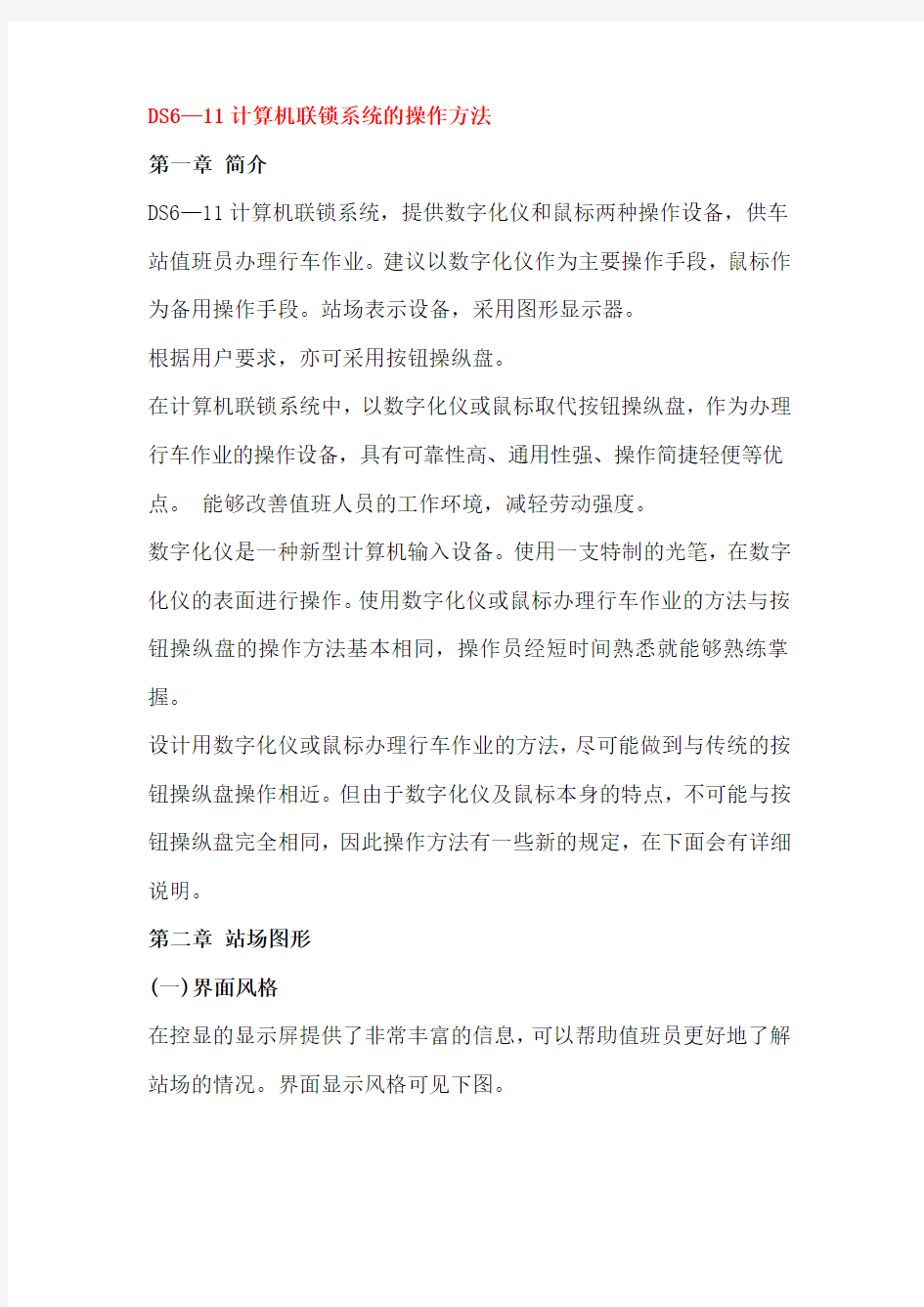

DS6—11计算机联锁系统的操作方法
第一章简介
DS6—11计算机联锁系统,提供数字化仪和鼠标两种操作设备,供车站值班员办理行车作业。建议以数字化仪作为主要操作手段,鼠标作为备用操作手段。站场表示设备,采用图形显示器。
根据用户要求,亦可采用按钮操纵盘。
在计算机联锁系统中,以数字化仪或鼠标取代按钮操纵盘,作为办理行车作业的操作设备,具有可靠性高、通用性强、操作简捷轻便等优点。能够改善值班人员的工作环境,减轻劳动强度。
数字化仪是一种新型计算机输入设备。使用一支特制的光笔,在数字化仪的表面进行操作。使用数字化仪或鼠标办理行车作业的方法与按钮操纵盘的操作方法基本相同,操作员经短时间熟悉就能够熟练掌握。
设计用数字化仪或鼠标办理行车作业的方法,尽可能做到与传统的按钮操纵盘操作相近。但由于数字化仪及鼠标本身的特点,不可能与按钮操纵盘完全相同,因此操作方法有一些新的规定,在下面会有详细说明。
第二章站场图形
(一)界面风格
在控显的显示屏提供了非常丰富的信息,可以帮助值班员更好地了解站场的情况。界面显示风格可见下图。
(二)显示屏上图形显示
1、信号机显示
列车信号机关闭状态显示红色图形,开放时显示与室外一致的颜色。调车信号机关闭状态显示蓝色图形,开放时显示白色图形。
信号机的名称用拼音字母表示。信号机名称是否显示受“显示信号名”按钮控制。信号机在开放或断丝状态时或其对应的按钮为封闭状态时其名称始终显示,不受该按钮控制。信号机发生灯丝断丝时,除有灯丝断丝报警外,相应信号机灯禁止信号灯光闪光,信号机名称也要显示。
排列进路时,点击信号按钮,显示按钮名称并闪光,进路锁闭后按钮名称消失。
2、轨道区段显示
轨道区段解锁状态显示为兰色光带,区段锁闭显示白色光带,区段占用显示红色光带。无岔区段名称固定显示在轨道线段附近。道岔区段名称的显示,可重复按压显示区段名按钮调出显示和消除显示。3、道岔表示
道岔用与所在轨道区段颜色相同的线段表示当前开通位置。
道岔名称用道岔号的数字表示,可重复点击“道岔名”按钮调出显示或消除显示。道岔在定位时,道岔名显示绿色。道岔在反位时,道岔名显示黄色。
道岔发生挤岔故障时,道岔名显示红色并闪光。
道岔锁闭时,在道岔岔尖处显示一个圆圈。单独解锁后圆圈消失。道
岔锁闭在定位,圆圈为绿色;道岔锁闭在反位,圆圈为黄色。
4、按钮封闭显示
列车按钮封闭后,其信号机红灯外方显示一个黄色方框;调车钮封闭后,其调车信号名称外方显示一个黄色方框。
对于出站信号机,无论封闭列车按钮还是封闭调车按钮,其信机红灯外方及调车信号按钮外方均显示一个黄色方框。
5、铅封按钮的计数显示
铅封按钮的操作次数由控显机自动累计计数。计数值不能被维护人员人工消除或修改。计数值平时不显示。重复点击计取器按钮,可在屏幕上按页依次显示所有铅封按钮的计数显示。显示至最后一页,再次点击计数器按钮,即可消除屏幕上的计数显示。
计数器图形如下图
需要注意的是,控显机采用A、B双机互为备用。A机中的按钮计数值,只记录A机工作时铅封按钮的操作次数。同样,B机中的按钮计数值,只记录B机工作时铅封按钮的操作次数。因此,A机和B机中的按钮计数值是不同的。
A机工作时,图形显示器上显示的是A机中的计数。B机工作时,图形显示器上显示的是B机中的计数。当A机和B机交换工作时,会出现显示的按钮计数值不连续的现象。
因此,在控制台上调出按钮计数显示进行登记时,须注意并在记录中注明:当前是A机工作,记录的是A机中的计数,还是当前是B机工
作,记录的是B机中的计数。
6、操作报警和提示
图形显示器屏幕的左下方,有操作提示显示区,用黄色汉字显示当前办理的作业。后来的操作提示覆盖先前的操作提示。
引导总锁按钮按下及加电解锁、倒机解锁和人工解锁、中岔解锁、区段事故解锁、坡道解锁、脱轨器解锁、溜放解锁、非进路调车解锁的延时期间内,操作提示须保留,以便引起注意。为了不被其它操作覆盖,在正常的提示之外,这几项提示另用小号汉字显示。操作完成后,提示自动消失。
图形显示器屏幕的最下方为报警提示区。可同时显示三条报警信息。后来的报警信息覆盖先前的报警信息。点击清报警按钮,可以消除报警显示。
7.破铅封和车次号功能显示
用鼠标点击一个铅封按钮之后,CRT弹出密码输入方框。如果不想破坏这个按钮的铅封,必须用鼠标再点击一次该按钮,以取消前一次的操作,使屏幕上该按钮的密码输入方框消失。
破封菜单如下图:(以X引总锁按钮为例)
第一区域表示按钮名称提示区以及密码提示区,第二区域为密码输入区,第三部分为密码按钮区,第四部分的“”表示确认键,第五部分的“”表示删除键。点击密码按钮,输入密码后,点击“确认”键,若密码正确,该按钮被破铅封,按钮被按下。若密码错误,密码
输入区显示“密码错”提示,可重新输入密码。在密码的某个字符输入错误,可在点击“确认”键前,点击“删除”键,清除上次按下的密码字符。
注意:事故解锁按钮本身不破封,在该按钮按下后,在该按钮的倒计时时间内,点击股道按钮,此时区段名的破封菜单出现,输入正确密码后,则可对该区段事故解锁,若想取消该区段的事故解锁操作,则再次点击该事故解锁区段即可。
铅封按钮完成一次破铅封操作后,自动恢复铅封状态。下次操作必须重复上述破铅封过程。
系统对铅封按钮的破封操作自动累计操作次数。
车次号操作:
在点击股道按钮后,若该股道没有车次号显示,则会弹出车次号输入对话框,如下图所示
第一区域表示操作提示区,即提示值班员要在哪个股道上输入车次号,第二区域为车次号输入区,第三部分为车次号字母按钮区,第四部分的“”表示确认键,第五部分的“”表示删除键。点击车次号字母按钮,即可输入车次字母,输入完毕后,点击“确认”键,则可在相应股道上显示刚刚输入的车次号。区域⑥表示“客”、“货”车性质按钮。在车次号的某个字符输入错误,可在点击“确认”键前,点击“删除”键,清除上次按下的车次号字符。
8.系统信息提示
控显A(B)机工作表示灯:表示控显的工作机是A机还是B机。
A(B)机工作表示灯:表示联锁是A机为主机还是B机为主机。
联锁A(B)表示灯:联锁A(B)机的网络状态,正常时不显示,单网工作为黄色,中断为红色。
控显A(B)表示灯:控显A(B)机的网络状态,正常时不显示,单网工作为黄色,中断为红色‘
监测表示灯:监测机的网络状态,正常时不显示,单网工作为黄色,中断为红色。
系统脱机表示灯:联锁无主机
联锁通信中断:在此文字闪烁时,表示联锁与控显示的联系已中断。版本错误:此文字出现,表示控显与联锁的版本不一致。
双机通道:此文字出现,表示双机通道有故障。
第三章按钮的设置
(一)鼠标方式:
列车信号按钮用信号机禁止灯光的图形表示,调车信号按钮用信号机名称的汉语拼音安母表示。没有对应信号机的终端按钮、通过按钮、变更按钮,用画在轨道线旁的方框图形表示。
2.道岔按钮
道岔按钮用道岔号的数字表示。
3.区段按钮
区段按钮用轨道区段的名称表示。
4.功能按钮
以下功能按钮按照咽喉设置,根据上下行咽喉分别设置在屏幕上方的左面和右面。
具体按钮名称和作用如下:
总定、总反—用于单独操纵道岔;
单解、单锁—用于对道岔进行单独锁闭和单独解锁操作。道岔单独锁闭后可以排列经过该道岔的进路,但是不能单操道岔;
岔封、岔解-在施工、维修等情况下对道岔进行单独封锁/解封操做。道岔封锁后不能再排列经过此道岔的进路,但是可以单操道岔。
钮封、钮解-用于对信号按钮进行单独封锁/解封操作。信号按钮封锁后不能排列以此信号为始终端的进路;
取消、人解—用于取消进路和人工解锁进路;
总锁—用于引导总锁闭操作;
区解—用于区段事故解锁;
下列功能按钮每站设置一个,具体按钮名称和作用如下:
信号名—用于显示/消隐信号机名称;
道岔名—用于显示/消隐道岔名称;
区段名—用于显示/消隐轨道区段名称;
按钮隐—用于显示/消隐一些不常用的功能按钮
文字隐—用于显示/消隐站场图形上不常用的文字的功能按钮
清报警—用于清除屏幕提示报警信息及音响报警。
上述功能按钮在显示器上用同一个按钮位置显示,通过在该按钮上点击鼠标右键实现查找按钮功能,然后点击左键实现按钮功能
计数器—分屏滚动显示铅封按钮的使用次数
鼠标—该按钮不一定每站均设置,在需要进行鼠标与不
同操作方式切换时才进行设置
以上所有按钮若按钮名为红色,则表示其为需破铅封的按钮,
否则表示其为不需要破铅封的按钮。
5.其它按钮
包括:加电解锁、倒机解锁、引导、64D相关按钮、64F相关
按钮、四线制改方、二线制改方、非进路调车、非进路复原按钮等。以上所有按钮若按钮名为红色,则表示其为需破铅封的按钮,
否则表示其为不需要破铅封的按钮。
对于这些按钮中的一些不常用的按钮,可通过点击“按钮隐”
按钮,实现隐藏和显现的功能。在可被消隐的功能按钮被按下时,点击“按钮隐”,该功能按钮不能消隐。在下次点击“按钮隐”之前若该功能按钮被抬起,则此功能按钮消失。这些可被消隐的功能按钮,在消隐后点击无效。
自复式按钮点击后,听到蜂鸣器发出音响,按钮自动恢复抬起。
非自复式按钮点击后,听到蜂鸣器发出音响,图形显示器上该按钮图形凹下,表示该按钮在按下状态。需要抬起该按钮时,必须再次点击该按钮,按钮恢复抬起。
继电式电气集中技术条件规定,控制台操作有时必须用Ⅸ手同时按压两个按钮才能完成规定的操作。计算机联锁系统只能用一个鼠标操作,不能同时点击两个按钮。
为了满足技术条件的要求,采用鼠标操作时,总取消:总人解、道岔总定、道岔总反、道岔单锁、道岔单解、道岔封闭、道岔解封、按钮封闭、按钮解封、区段事故解锁等按钮采取延时抬起的方法。并且规定按钮操作顺序,必须先点击上述功能按钮,后点击其它相关按钮。在上述功能按钮保持点击的延时期间内,图形显示器菜单亡对应的按钮图形凹下,并有延时倒计时显示。
使用鼠标操作铅封按钮时,需要首先点击铅封按钮,CRT上弹出一个白色方框,方框中显示需破封按钮的名称。值班员确认按钮名称正确,输入正确的密码后,点击确认按钮,操作即可生效。
(三)按钮操作方式:
1、排列进路操作
顺序点击进路的始端信号按钮和终端信号按钮。
排列变更进路,顺利点击始终端信号按钮、变更按钮和终端信号按钮。
2、总取消、总人解操作
办理取消进路操作,首先用点击总取消按钮,总取消按钮保持按下状态10秒。在此时间内点击进路的始端信号按钮,即完成取消进路操作。总取消按钮在点击进路始端信号按钮的同时恢复抬起状态。因此点击一次总取消按钮只能取消一条进路。
若点击总取消按钮后10秒钟之内,没有点击进路的始端信号按钮,总取消按钮自动恢复抬起状态。此后再点击进路的始端信号按钮无效。
办理人工解锁进路操作与取消进路相同。首先用点击j总人解按钮,
输入密码后再点击确认按钮。在10秒钟倒计时内点击进路的始端信号按钮,进路即进入人工解锁延时状态,屏幕下方出现进路延时解锁时间的倒计时显示。
在总人解按钮按下后10秒钟之内,没有点击进路的始端信号按钮,总人解按钮自动恢复抬起状态。
取消引导进路,先点击总人解按钮,输入密码后再点击确认按钮,然后点击引导按钮,输入密码后再点击确认按钮。
本系统同一咽喉可同时进行多条进路的人工解锁操作。但进路延时解锁时间的倒计时显示只有一个。因此当同一咽喉多条进路同时进行人工解锁时,屏幕上显示的人工解锁延时倒计时时间为当前倒计时时间最长的那条进路的人工解锁延时倒计时时间。
3、道岔总定、道岔总反、道岔单锁、道岔单解、道岔封闭、道岔解封操作
道岔单独操纵:首先点击道岔总定或道岔总反按钮,在其10秒钟倒计时时间内点击需要操纵的道岔按钮,完成道岔单操定位或反位的操作。在10秒钟倒计时时间内点击道岔按钮后,命令生效,道岔单操按钮随之抬起。超过10秒不点击道岔按钮,道岔单操按钮自动抬起,再点击道岔按钮无效。因此点击一次道岔单操按钮只能操纵一个道岔。
道岔单独锁闭或单独解锁:首先点击道岔单锁或道岔单解按钮,在10秒钟倒计时时间内点击道岔按钮,完成道岔单锁或单解的操作。在10秒钟倒计时时间内点击道岔按钮后,命令生效,道
岔单锁或道岔单解按钮随之抬起。超过10秒不点击道岔按钮,道岔单锁或道岔单解按钮自动抬起,再点击道岔按钮无效。因此点击一次道岔单锁或道岔单解按钮只能单锁或单解一个道岔。
道岔封闭或解封:首先点击道岔封闭或道岔解封按钮,在10秒钟倒计时时间内点击道岔按钮,完成道岔封闭或解封的操作。在10秒钟倒计时时间内点击道岔按钮后,命令生效,道岔封闭或道岔解封按钮随之抬起。超过10秒不点击道岔按钮,道岔封闭或道岔解封按钮自动抬起,再点击道岔按钮无效。因此点击一次道岔封闭或道岔解封按钮只能封闭或解封一个道岔。
4、按钮封闭及按钮解封操作
先点击按钮封闭或按钮解封按钮,在10秒钟倒计时时间内点击信号按钮,完成按钮封闭或解封的操作。在10秒钟倒计时时间内点击信号按钮后,命令生效,按钮封闭或按钮解封按钮随之抬起。超过10秒不点击信号按钮,信号封闭或信号解封按钮自动抬起,再点击信号按钮无效。因此点击一次信号封闭或信号解封按钮只能封闭或解封一架信号机。
5、引导按钮的延时抬起
引导按钮是自复式按钮。电气集中技术条件规定,在进站信号机内方第一区段故障情况下办理进路引导时,必须人工保持引导按钮在按下状态,使引导信号保持开放。由于鼠标或数字化仪操作方式不能实现按钮的保持点击状态,因此本系统设计采取引导按钮延时抬起的方法。
在进站信号机内方第一区段故障情况下办理进路引导时,首先点击引导按钮,输入密码后点击确认按钮,引导信号开放,引导按钮倒计时开始,保持按下状态1 5秒。在此倒计时内,必须重复点击引导按钮(不再输入密码及确认,且此时对应的人解按钮在抬起状态),使引导按钮连续保持按下状态,引导信号保持开放,直到列车进入进站信号机内方。否则,倒计时结束,引导按钮自动抬起,
引导信号随之关闭。若在引导按钮的倒计时中,总人解按钮正在按下状态,则点击引导按钮后,实现的操作是弹出引导按钮的破封菜单,破封后,解掉该引导进路。
在进站信号机内方第一区段正常情况下办理进路引导时,首先点击引导按钮,输入密码后点击确认按钮,引导信号即可开放。引导按钮自动抬起,引导信号保持开放。列车压入信号机内方后,弓导信号随之关闭。
6、特殊情况下取消引导进路
当列车进路信号开放且列车接近后,如果进路内方区段故障,信号员将列车进路转为引导进路后,这条引导进路不能立即取消。
如果要取消这条引导进路,在办理了取消引导进路的操作后,需要延时3分钟,进路方可解锁,以保证行车安全。
引导进路延时解锁期间,CRT上显示其人工解锁倒计时。
7、引导总锁闭按钮操作
引导总锁闭按钮为非自复式铅封按钮。操作时需用点击引导总锁闭按钮,输入密码后点击确认按钮,其按钮图形显示凹下,表示按钮在按
下状态。屏幕上出现相应的功能提示。如点击x引导总锁按钮,输入密码后点击确认按钮,屏幕上立即显示“X引导总锁”。
抬起此按钮需用鼠标再次点击此按钮。按钮图形恢复抬起状态,屏幕出现相应的解锁提示。
8、区段事故解锁操作
计算机联锁系统不设区段事故解锁盘。在屏幕的左、右上方分设两个咽喉区的区段事故解锁按钮。
要对一个轨道区段实行区段事故解锁操作,须遵照以下步骤执行首先点击本咽喉的区段事故解锁按钮。
b.图形显示器上对应的区段事故解锁按钮图形凹下,并有10秒延时倒计时显示。
c.点击需解锁区段的按钮,弹出破封菜单,屏幕出现“事故解锁XXXX'’提示,输入密码后点击确认按钮,区段被解锁,屏幕下方出现“事故确认XXXX'’提示。“XXXX'’为解锁的区段名。若在破封前想取消此次操作,则点击该咽喉的事故解锁按钮即可。
注意:为安全起见,信号开放且列车接近后,如因故信号故障关闭,自信号故障关闭起,进站信号机及正线出站信号机需三分钟、其它信号机需30秒延时后,进行区段事故解锁操作方可生效。如在延时期间进行区段事故解锁操作方可生效。如在延时期间内进行区段进行区段事故解锁操作,操作无效,CRT上同时显示事故解锁延时操作剩余等待时间。
a)事故解锁按钮本身不破封,在该按钮按下后,点击轨道按钮,此时
区段名的破封菜单出现,输入正确密码后,则可对该区段事故解锁,若想取消该区段的事故解锁操作,则再点击该事故解锁区段即可。b)非自复式按钮和具有延缓抬起功能的自复式钮,结束操作时应使其恢复抬起状态,否则会影响其它操作正常进行。
c)每一个具有延时抬起功能的功能按钮,在按钮保持点击的延时期间内,图形显示器上对应的按钮图形凹下,并有延时倒计时显示。操作人员通过观察屏幕菜单上按钮图形及是否有倒计时显示即可确定按钮所在状态。
9、其它按钮操作
A.加电解锁按钮
系统停电,联锁双机均重新加电时,CRT提示“加电锁闭”。此时点击加电解锁按钮并破铅封,“加电锁闭”提示消失,出现“加电解锁”提示。
B.倒机解锁按钮
倒机解锁按钮为铅封自复式按钮。联锁双机非监测机方式进行双机切换时,CRT提示“倒机锁闭”。此时点击倒机解锁按钮并破铅封,“倒机锁闭”提示消失,出现“倒机解锁”提示。
注意:CRT提示“加电锁闭”或“倒机锁闭”时,全站道岔处于锁闭状态。此时必须首先按压相应的按钮使提示消失,方可排列进路。C.区间四线制方向电路的办理方式
区间四线制向电路中,自动闭塞区间的各个方向均设有需破铅封的总辅助按钮,接车辅助按钮及发车辅助按钮。
对每个反向发车口,设置铅封非自复式允许改方按钮。办理反向发车进路前,必须首先按下相应方向的允许改方按钮。
上述按钮未按压时,按钮为白色方框。按钮按压有效后,变化为红色方框,接车辅助按钮、发车辅助按钮同时出现按钮倒计时,允许改方按钮灯黄闪,CRT上同时出现相应的提示。
按钮抬起后,该按钮方框恢复为白色。
a)总辅助按钮:
鼠标操作时:
辅助办理时,必须首先点击该按钮,输入密码后点击确认按钮,其按钮方框变化为红色,表示该按钮在按下状态;再次点击该按钮,按钮抬起,其显示器上按钮方框恢复为白色。
数字化仪操作时:·’
辅助办理时,必须首先点击该按钮,输入密码后点击确认按钮,其按钮方框变化为红色,表示该按钮在按下状态;点击该按钮的抬起按钮,则总辅助按钮被抬起,其显示器上按钮方框恢复为白色。
b)接车辅助按钮:在总辅助按钮按下后点击该按钮,输入密码后点击确认按钮,其按钮方框变化为红色,同时出现该按钮的倒计时(5秒)。在此倒计时内该按钮保持按下状态。倒计时结束后,按钮自动抬起,其按钮方框恢复为白色。
c)发车辅助按钮:在总辅助按钮按下后点击该按钮,输入密码后点击确认按钮,其按钮方框变化为红色,同时出现该按钮的倒计时(25秒)。在此倒计时内该按钮保持按下状态。倒计时结束后,
该按钮自动抬起,其按钮方框恢复为白色。
在该按钮25秒倒计时结束前,如果重复点击发车辅助按钮,输入密码后点击确认按钮,该按钮重新计时,可使其连续保持按下状态。正常办理时:
在通常情况下,复线自动闭塞区段的上、下行两条正线,基本固定在一个方向。如果本方向为接车站状态,其接车箭头点亮;如果本方向为发车站状态,其发车箭头点亮。
a)向正方向发车口办理发车进路:当本方向点亮发车箭头或接车方向黄色箭头时,按下进路的始端按钮和终端按钮,发车箭头红色,即可开放出站信号。
b)向反方向发车口办理发车进路:当本方向接车箭头为黄色时,首先按压该方向的允许改方按钮,输入密码后点击确认按钮,改方灯黄闪后,办理反向发车进路,即可使方向电路自动改变运行方向。原发车站改为接车站状态,其发车绿色箭头熄灭,接车黄色箭头点亮;原接车站改为发车站状态,其接车黄色箭头熄灭,发车绿色箭头点亮。运行方向改变过来之后,两站的区间方向箭头同时点亮红色。当列车完全驶入新接车站,区间恢复空闲1 3秒后,新发车站又无办理发车进路时区间方向箭头恢复为黄色或绿色,电路进入另一个稳态。由此可以总结为:改变运行方向的主动权是在接车站一方。
只要处于接车方向的车站办理发车作业,就改变了原来的运行方向而成为发车站一方。而原发车站会随着对方站办理了发车进路而被动地成为接车站。
辅助办理时:
当区间检查设备发生故障或方向电路因故出现相邻的两站同为接车站的“双接”观象(即它们均点亮红色接车箭头)时,必须采用辅助办理方式才能改变运行方向。此时两站值班员通过电话经
共同确认区间无车、双方都未办理发车进路、红色箭头点亮纯系设备发生故障所致后,均按规定手续登记破铅封,共同进行辅助办理。
不管是区间检查设备发生了故障,还是方向电路出现了“双接”现象,其辅助办理方式都是一样的,由想要改成发车站一方的车站值班员首先办理。如:本站作为发车站时,车站值班员首先点击相应发车方向的总辅助按钮,输入密码后点击确认按钮,总辅助按钮方框变化为红色,表示按钮在按下状态。然后点击其发车辅助按钮,输入密码后点击确认按钮,发车辅助按钮方框变化为红色,同时出现该按钮的倒计时(25秒),表示该按钮保持在按下状态。此时辅助灯亮白灯,区间方向箭头为稳定红色,本站开始辅助办理。此后,本站值班员通知邻站值班员破铅封按下相应的总辅助按钮及接车辅助按钮。当邻站值班员按钮按下之后,邻站的辅助灯点亮白灯,此时邻站值班员可以松手,几秒钟后,本站的发车绿色箭头点壳,辅助继续点亮白灯,表示本站已经改变为发车站。办理发车进路,开放出站信号,辅助灯依然为白色,直至列车出站,辅助灯方熄灭,至此表明发车站一次辅助办理结束。
如果出发信号不能开放,使用路票发车当列车出站后辅助灯仍不能熄灭时,需将故障通知维修人员。在故障修复前该辅助灯仍然点亮白灯。
本站作为接车站时,按下总辅助按钮及接车辅助按钮后,CRT
上辅助灯点亮白灯,区间方向箭头为稳定红色,表示本站已经开始辅助办理。此时值班员不需继续按压接车辅助按钮。经适当时间后,值班员看到辅助白灯熄灭,接车箭头·点亮,表示本站已经改变为接车站,至此表明接车站一次辅助办理结束。
如果在发车辅助按钮按下的25秒内方向电路未能正常动作(本站的发车绿色箭头未点亮),要求本站值班员在发车辅助按钮25秒倒计时结束前,重复点击发车辅助按钮,输入密码后点击确认按钮,使发车辅助按钮重新计时,保持连续按下状态,直至运行方向改变。
在辅助办理过程中,如有一方辅助按钮按下后,CRT上区间方向箭头为红闪,表示信号设备存在故障,此时辅助办理不能继续进行,需通知对方暂停办理。待信号故障恢复后,才能使本电路恢复正常办理或仍进行辅助办理。
站间闭塞
本站方向电路设计为正向追踪,反向大区间即站间闭塞,站间闭塞制式下,车站值班员办理反向的发车进路,开放出站信号。其再次开放出站信号必须的方向电路条件一直到出发列车完全进入对方站,区间又恢复空闲状态才能重新构成。
注意事项
1.改变运行方向,必须加强与对方站的电话联系,而且要在区段空闲的情况下进行。
2、由于方向电路自身的要求,两次改变运行方,不得少于13秒。
3、辅助办理时:必须共同确认区间无车,并且必须由想改为发车站的一方首先办理,使其发车辅助按钮生生效,改为接车站的一方后动作。发车站一方要在看到发车绿色箭头点亮后才可以松开按钮。D.计数器按钮:
自复式按钮。点击一次该按钮,在图形显示器屏幕弹出一页铅封按钮操作次数的计数值。重复点击此按钮,显示翻页。显示至最后一页时,再次点击此按钮,计数值显示消失。
E.道岔名按钮:
自复式按钮。点击此按钮,图形显示器的屏幕上弹出所有道岔的名称。处于定位的道岔名为绿色,处于反位的道岔名为黄色,处于四开的道岔名为红色。再次点击此按钮,取消显示。
F.信号名按钮:
自复式按钮。点击此按钮,图形显示器的屏幕上弹出·所有信号机的名称。再次点击此按钮,取消显示。处于开放状态的信号机的名字始终显示,不受此按钮控制。
G.区段名按钮:
自复式按钮。点击此按钮,图形显示器的屏幕上弹出所有道岔区段的名称。再次点击此按钮,取消显示。无岔区段名和股道名经常显示,不受此按钮控制。
注意:为了使屏幕上的画面清晰,信号机的名称、道岔号的数字及轨区段的名称,平时不显示。需要操作信号按钮时,可以用信号名操作,使信号名称显示出来,需要操作道岔按扭时,可以用区段名操作,使
道岔名称显示出来使,需要操作轨道区段按钮时,可以用区段名操作,使轨道区区段名称显示出来,以便于找到按钮的位置。
无论道岔按钮、区段按钮、信号按钮名是否显示,点击相应位置,均可向联锁机下发该按钮。
H.清报警按钮:
自复式按钮,点击此按钮消除屏幕报警提示信息。
I.清音响按钮:
自复式按钮,点击此按钮终止报警音响。
J.车次号和破铅封功能’
用鼠标点击一个铅封按钮之后,CRT弹出密码输入方框。如果不想破坏这个按钮的铅封,必须再点击一次该按钮,以取消前一次的操作,使屏幕上该按钮的密码输入方框消失。
破封菜单如下图:(以X引总锁按钮为例)
第一区域表示按钮名称提示区以及密码提示区,第二区域为密码输入区,第三部分为密码按钮区,第四部分的“”表示确认键,第五部分的“”表示删除键。点击密码按钮,输入密码后,点击“确认”键,若密码正确,该按钮被破铅封,按钮被按下。若密码错误,密码输入区显示“密码错”提示,可重新输入密码。在密码的某个字符输入错误,可在点击“确认”键前,点击“删除”键,清除上次按下的密码字符。
注意:事故解锁按钮本身不破封,在该按钮按下后,点击股道按钮,
消防联动系统操作流程
消防联动系统操作流程 一、遇到火灾的应急处理 当遇到烟感、温感、手动报警装置、水流模块等报火警时,监控室应立即通知安全部警员到现场进行确认。属误报,反馈监控室。监控室在《消防监控运行及信息处理记录》上填写记录;属实警,应该: 1、现场的警员应立即按下一个就近的手动报警器(此时,消防主机会自动确认为发生火灾,以便监控室进行联动操作); 2、同时用对讲机通知监控室; 3、然后,用就近的灭火器实施扑救;火势较大时,在保护自身安全的前提下,实施扑救,等待协助。 监控室收到火警的反馈后、应立即: 1、将通用火灾报警控制器联动面板中“手动联动”转为“自动联动”;将直接联动控制钥匙打为水平(开)状态。 2、同时,拨打119火警报警电话。清楚说明“信托大厦,东新街232号,尚德路与东新街什字西南角,某某层某侧发生火灾”。(说明某侧是为了消防队员根据具体位置采取最为有效的扑救措施,比如:消防车或云梯可就近停放) 3、通知安全部任意人员火势状况,以便快速组成消防安全应急分队。通知到的人员负责召集消防安全应急分队,并负责将四部电梯归底至一层。
4、用对讲机或电话通知工程部(夜间通知值班人员),以便:(1)配电室人员保证与火灾有关电源的关闭;保证消防供电;正确排除故障。 (2)暖通室人员保证消防供水;五分钟内关闭天然气总阀;正确排故。 (3)设备运行人员保证正压风机、排烟风机和消防加压泵正常运行。 5、通知安全管理领导小组成员(见大厦火灾扑救方案流程图)赶到应急指挥中心(监控室)按照《消防扑救方案》组织扑救。安全部人员应熟悉此方案,在安全领导小组成员未到达之前,由值班班长负责按照消防扑救方案组织扑救。二、各联动系统的自动联动情况及应急的手动操作(必须是消防主机确认为火灾、联动系统由手动转为自动,并且联动控制钥匙打到水平状态后): 1、送风排烟系统 (1)、新风机自动切断,排烟机自动启动。 (2)、正压送风机自动启动。 手动以上两项工程部通过手动操作也可以启动,另外在联动面板中点击相应的按钮也能启动系统。 (3)、防火卷帘门自动降半,30秒后自动关闭。 手动在联动面板中点击相应的按钮也能启动该系统,某一防火卷帘门可通过设置在该防火卷帘门两侧的防火卷帘开
[计算机]软件安装及使用说明
光盘内包含及说明: 河北德恒光电科技DH系列舞动卡软件 NTE环境新:控制卡软件所需要的计算机运行环境,必备。动画库:通用的动画库,含部分行业GIF动画。 文字动画:第三方软件,用于制作简单的文字GIF动画用。软件安装及使用说明:软件安装及控制卡应用说明。 第一步、软件安装说明 1、了解自己使用控制卡型号,安装控制卡程序; 2、安装后桌面控制卡软件对应图标; 3、双击桌面软件图标。
①出现,或者无反应,请安装光盘内“NTE环境新”后启动软件; ②软件正常启动后及安装完成; 4、软件启动正常后即可按以下步骤操作。 第二步、控制卡与显示屏连接检测 1、将显示屏连接后,与控制卡连接,注意电源线的正负,切勿接反; 2显示屏上电后,按控制卡上测试按键: ①显示屏会出现测试状态,如斜扫、全红等,此时控制卡与显示屏连接成功; ②显示屏出现黑屏或者全亮,将和控制卡连接的排线全部拔掉,从最上面一排开始插排线,全黑排线则是插反,检查控制卡和单元板上面排线的红线是否朝向一致,一次类推其他排线。 3、显示屏测试正常后,按照以下步骤继续。
第三步、计算机软件设置及与控制卡连接1、打开软件,界面如下。(串口卡步骤1-10,U盘卡步骤11-)
2、点击菜单栏“文件”,“新建”,写好项目名称后,保存即可。 3、点击菜单栏里“设置”按钮,在下拉的菜单里选择“屏设置”,打开屏参设置对话框,如下图所示:
4、在控制卡选项中,选择对应控制卡DH-F01; 显示屏列表区可增加,便于多屏调试
5、使用串口时请将串口线连接好(勿带电插拔串口)请首先设置串口号(串口号在计算机设备管理器中查找),点击通讯检测。 在硬件连接正常,并且确保硬件没有问题的情况下,会出现“连接成功”,连接不通会出现“连接失败”。 6、在屏参设置下面选择单元板,设置显示屏的宽、高,此处为单元板的块数(非点数),然后点击“确定”。 7、点击“字幕”或者“文本”“图片”“动画”,添加节目元素。(字幕为单行显示,文本为多行显示) 通过屏显示框下部的按钮对节目元素进行预览、大小、位置的编辑,或手动拉送黄色边框进行编辑。 8、双击绿色的区域;
TZID(v30)安装及操作说明书
ABB TZID-C智能定位器安装及操作说明书(V3.0) (仅供调试维修人员使用参考) 探气动连接 -使用与定位器气源端口处标识的标准接口连接气源 气源的要求:仪表气体(无油、无尘、无水,符合DIN/ISO8573-1污染及含油三级标准,最大颗粒直径v 5um,且含量v 5mg/m3,油滴v 1mg/m3。露点温度低于工作温度10k。 -连接定位器的输出与气动执行器的气缸 根据下列接线端子图以及设计要求进行相应的配线(一般只需+11, -12 , +31 , -32) 1. 接通气源前,先将气源管放空30分钟左右,可以排除管路中可能存在的灰尘、杂质、水、 油等,然后检查减压阀后压力是否符合执行器的铭牌参数要求(定位器的最大供气压力为7Bar,但实际供气压力必须参考执行器所容许的最大气源压力); 2. 接通4---20mA输入信号。(定位器的工作电源取自输入信号,由DCS二线制供电, 端电压为DC8.7V左右,不能将DC24V直接加至定位器,否则有可能损坏定位器电
路); 3. 检查位置反馈杆的安装角度(如定位器与执行器整体供货,则已经由执行器供货商安 装调试完毕,只需作检查确认,该步并非必须): ?按住MODE键 ?同时点击或雁,直到操作模式代码1.3显示出来 ?松开MODE键 ?使用或艇操作,使执行器分别运行到两个终端位置,记录两终端角度 ?两个角度应符合下列推荐角度范围(最小角位移20度,无需严格对称) 直行程(小角度)应用范围在—28°-- + 28°之内。 角行程(大角度)应用范围在—57 °- + 57之内。 全行程角度应不小于25 ° 若角度未符合上述要求,则需通过调节反馈杆、联轴器或者定位器的安装位置使得角度值满足要求。 若气动执行机构更换定位器,重新安装时必须注意新更换定位器输出轴的角度,正 确连接方法如下:先将执行机构输出轴调到全行程的50%,然后再将定位器带有指针的输出轴调到中间位置,(或将定位器运行操作菜单设到1.3,通过调整输出轴,使面板显示为0°,最后再将定位器输出轴与执行机构连接紧固。 4. 启动自动调整程序:(执行器或阀门安装完毕后,系统最好通过此程序重新整定) ★方法一:在1.1模式下自整定 ?按住MODE键 ?同时点击或雁,直到操作模式代码1.1显示出来 根据变换角度不同,分别选择MODE键或ENTER键进行自动整定; 直行程(小角度): ?按住MODE键直到显示ADJ-LIN,然后松开该键,
消防系统使用说明
机房消防系统简易操作说明 当听到有报警声音后,首先观测防护区是否发生火灾: 一、未见防护区发生火灾处理方法: 1、到消防气体主机处,按气体灭火控制器上的消音键消除报警声音,再查看火灾报警控制器液晶显示屏上显示的报警的类型和位置; 2、此情况可能是由于某种干扰引起的误报,按下控制器面板上的复位键,输入复位密码“******”,然后按下“确认”键,系统复位后会正常继续运行; 3、复位后若仍报警,则通知我公司: 把报警点记录下来等我公司消防工程师来维护时查明原因,如果是报警设备坏了现场工程师能修理及时修理,然后在把它安装上,如设备需要更换工程师带回公司更换。 二、防护区发生火灾处理方法: 1、当发现机房有火灾发生,且火势未起时,可以酌情利用现场的配置的手提二氧化碳灭火器进行灭火; 2、如果火势已起,人员应立即离开发生火灾的机房,并关闭发生火灾的机房大门。启动七氟丙烷气体进行灭火。启动方式如下: (1)、按下发生火灾机房门口的气体启动按钮,30秒延时后,相应机房的七氟丙烷气体喷射进行灭火; (2)、到气体灭火控制器处,按下标有发生火灾机房标志的红色气体启动按钮,相应机房的七氟丙烷气体立即喷射进行灭火。 (3)当发出火情警报,在延时时间内却发现有异常情况下不需启动灭火系统进行灭火时,可按下手动控制盒或控制器上的紧急停止按钮,即可停止灭火
控制器灭火指令的发出。 3、释放气体进行灭火时人员应远离现场以免发生意外。 注:气体喷洒后,机房门头放气指示灯闪烁。 三、误操作处理方法: 当误按下机房门口的启动按钮时,在三十秒延时内,按下相应停止按钮,通知我公司消防工程师对系统进行恢复处理。 四、气体系统设备的日常维护: 使用单位应定期对七氟丙烷气体灭火钢瓶气密性进行检查,检查方法是观察钢瓶上的压力表指数是否在规定正常的范围内,如果已低于正常范围,即通知我公司对钢瓶进行充装维修。 ************工程有限责任公司 400电话: 电话:
金蝶KIS标准版的安装及操作手册
金蝶KIS标准版的操作手册 ?标准版的安装、注册及启动 ?账套建立和系统初始化 ?KIS标准版功能介绍 一、标准版程序的安装及加密狗注册 1.单击安装程序里的安装文件“KISSetup.exe".图1.1 2.选择“金蝶KIS标准版”安装 图1.2 3.单击“下一步”继续 图1.3
4.选择“是” 图1.4 5.单击“下一步”继续 图1.5 6.用户名、公司名称和序列号可以保留默认,单击“下一步”继续 图1.6
7.软件默认安装在“C:盘”(图1.7),单击“浏览”修改软件安装目录(见图1.8) 图1.7 8.把“路径”里的C改成D,“确定” 图1.8 9.“下一步” 图1.9
10.安装程序进入自动安装阶段,图1.10 11.安装完成后,如提示需要重启电脑,建议重启电脑。选择“是,立即重新启动计算机”--“完成”。 图1.11 网上注册: 产品包装盒内用户机密函件上有注册需要用到软件序列号和CDKEY。详细的注册步骤如下: 1.首先请您进入金蝶KIS注册网站,地址为https://www.360docs.net/doc/c37354135.html, 。
2.在金蝶产品注册页面的【产品序列号】栏中输入产品包中金蝶用户机密函件里的软件序 列号,【CDKEY】栏中输入CDKEY,然后输入验证码。勾选“我需要在正式生产环境上进行产品注册”选项后点击【我要注册】按钮,进入金蝶用户注册表。 3.在金蝶用户注册表中输入您的资料信息:公司名称、通讯地址、客户类型、行业、企业性质、企业规模、国家、省份、市/地区、电话、传真、电子邮件、企业网址、邮政编码、联系人、手机、经销商、购买时间。 ?要完整、正确的输入正确的企业信息。 ?客户类型、行业、企业性质、企业规模、国家、省份可用下拉框进行选择。 ?带有(*)号的信息为必须输入的信息。
安装使用以及维护说明书
2902958 (0) 安装,使用以及维护说明书 轻油燃烧器 编码 型号 类型 3737750RG2 377 T1 一段火运行
2958 1中文 目录 1.燃烧器描述 一段火轻油燃烧器. 1.1燃烧器附件 带绝热石棉垫的法兰. . . . .数量. 1将法兰安装到锅炉上的螺栓螺母 . . . . . . . . . . . . 数量. 4法兰用螺栓螺母. . . . . . .数量. 1带变径头的油软管. . . . . . . . . . . . . . . . . . . . . . . 数量. 2 7 针插头 . . . . . . . . . .数量. 1 1.燃烧器描述. . . . . . . . . . . . . . . . . . . . . . . 11.1燃烧器附件. . . . . . . . . . . . . . . . . . . . . . . 1 2.技术参数. . . . . . . . . . . . . . . . . . . . . . . . . 22.1技术参数. . . . . . . . . . . . . . . . . . . . . . . . . 22.2外观尺寸. . . . . . . . . . . . . . . . . . . . . . . . . 22.3工作范围. . . . . . . . . . . . . . . . . . . . . . . . . 2 3.安装. . . . . . . . . . . . . . . . . . . . . . . . . . . . 33.1锅炉安装. . . . . . . . . . . . . . . . . . . . . . . . . 33.2燃料供给. . . . . . . . . . . . . . . . . . . . . . . . . 33.3液压系统. . . . . . . . . . . . . . . . . . . . . . . . . 43.4 电气连接. . . . . . . . . . . . . . . . . . . . . . . . . 5 4.工作 . . . . . . . . . . . . . . . . . . . . . . . . . . . .64.1燃烧调节 . . . . . . . . . . . . . . . . . . . . . . . . .6 4.2推荐的喷嘴 . . . . . . . . . . . . . . . . . . . . . . .64.3设定电极 . . . . . . . . . . . . . . . . . . . . . . . . .74.4油泵压力 . . . . . . . . . . . . . . . . . . . . . . . . .74.5燃烧头设置 . . . . . . . . . . . . . . . . . . . . . . .84.6风门调整 . . . . . . . . . . . . . . . . . . . . . . . . .84.7 燃烧器启动程序. . . . . . . . . . . . . . . . . . . . 8 5. 维护 . . . . . . . . . . . . . . . . . . . . . . . . . . . . 8 6. 故障 / 解决方法 . . . . . . . . . . . . . . . . . . . . 91 – 油泵2 – 控制盒 3 – 带锁定指示灯的复位按钮 4 – 带绝热石棉垫的法兰 5 – 风门调节机构 6 – 喷嘴座 7 – 光电管 符合EN267中DIN 标准 :5G 060/97.燃烧器保护等级为IP 40, EN 60529. 燃烧器符合下列标准:EMC 89/336/EEC, 低电压 73/23/EEC, 机械 98/37/EEC 和效率 92/42/EEC. 图. 1 S7639 2 4 3 1 6 7 5
安装指南
5 4 U nfold paper trays A ttach the control panel faceplate (if not attached) a Fit the faceplate tabs into the slots on top of the device. b Rotate the faceplate down. Then ? rmly press down on the front corners until they both s naps into place . I MPORTANT: Make sure that all edges are even with the device, and that all buttons come through the holes in the faceplate. The control panel faceplate must be attached for the HP All-in-One to work! 拉开纸盒 安装控制面板覆盖板(如果尚未安装) a 将控制面板覆盖板卡销卡入设备顶部的插槽。 b 向下旋转覆盖板。然后 用力向下按 覆盖板的前侧边缘,直到其 卡入位 。 注意: 请确保覆盖板的所有边缘与设备平齐,并且所有按钮都露出孔外。 只有安装了控制面板覆盖板之后,才能使用HP All-in-One !
8 C onnect the supplied phone cord a (1-LINE) Connect one end of the supplied phone cord to the phone port (1-LINE) and the other to a wall jack. b (2-EXT) Follow the step below if you want to connect your phone/answering machine to the HP All-in-One. Remove the plug from the (2-EXT) port, and then plug your answering machine cord into the port. See the User Guide for additional fax setup information. 连接随附的电话线 a (1-LINE) 将随附的电话线的一端连接到电话端口 (1-LINE),将另一端连接到墙上插孔。 b (2-EXT) 如果要将电话/应答机连接到 HP All-in-One ,还要按照以下步骤完成操作。 从 (2-EXT) 端口拔下插头,然后将应答机线插入此端口。有关其他的传真设置信息,请参阅《使用手册》。 a b
消防户籍化管理系统操作方法
户籍化系统操作方法 1、在百度里面搜索“楚天消防网”,点击“楚天消防网—湖北省公安消防总队官方网站”—下拉对话框,找到“社会单位消防安全户籍管理”—社会单位平台—输入用户名和秘密 2、单位基本情况—单位基本信息—编辑—完成内容后点击保存 3、单位基本情况—单位简介及照片—编辑—完成内容后点击保存 4、消防安全管理制度及职责—消防安全管理制度—设置类别—勾选相应的制度—保存—发送—每个制度后面点击编辑—导入(认真检查内容进行修改)—保存 5、消防安全管理制度及职责—消防安全职责—设置类别—勾选相应的职责—保存—发送—每个职责后面点击编辑—导入(认真检查内容进行修改)—保存 6、机构及人员—消防安全管理人员—新增(住:消防安全责任人、消防安全管理人为必填项)—点击首次备案(红色的字)—保存 7、机构及人员—单位专职(志愿)消防队—新增—填写内容—保存—找到成员管理点击下面的管理—新增(此处为增加消防队员) 8、机构及人员—单位专职(志愿)消防队装备配备情况—新增—保存 9、机构及人员—重点岗位人员(保安员、电工、电气焊工等)—新增—保存 10、机构及人员—其他人员—新增
11、建筑及消防设施—本单位管理的建筑—新增(本单位的厂房、办公楼、仓库等都要录入) 12、建筑及消防设施—本单位使用的建筑—新增—检索—在建筑名称那里搜索本单位管理的建筑里面录入的建筑(如本单位管理的建筑中出租给其它单位的建筑就不属于本单位使用的建筑)—选择—保存 13、建筑及消防设施—单位毗邻情况—编辑—保存 14、建筑及消防设施—本单位管理的建筑—在录入的建筑后面有蓝颜色的字“维护”—“建筑设施”下的“维护”点击进入后,找到“室外消防给水系统”点击后面的新增 15、建筑及消防设施—本单位管理的建筑—在录入的建筑后面有蓝颜色的字“维护”—“建筑许可情况”下的“维护”点击进入后,录入此建筑物经消防验收或者竣工验收消防备案的凭证16、建筑及消防设施—图纸信息—新增(单位的总平面图、标准层平面图、非标准层平面图等) 17、消防工作记录—每日防火巡查(每天录一次)—新增(从2013.12.1日开始补) 18、消防工作记录—防火检查(每月录一次)—新增(从2013年7月开始补) 19、消防工作记录—消防安全培训(一年两次,要把2013年的两次补起来)
红云希望小学的学乐云教学平台使用情况总结
学乐云平台使用 红云希望小学 自从市里推广学乐云平台使用之后,学校高度重视信息化教育手段在教育教学中的应用,采取了一系列的措施,推广使用学乐云这一平台,取得了良好的效果。 一、学校网站 学校在平台上注册了网站,建设丰富了网站内容,共设立了六大版块二十一个小版块: 1.校园时讯 校园新闻、教育前言、学校公告 2.教学科研 教学动态、科研成果、课题研究、论文教案 3.德育工作 少先队工作、德育活动、思想品德、心理健康 4.党建园地 堂屋学习、党队活动、党建宣传 5.校务公开 信息公开、规章制度、工作计划 6.图片校园 专题活动、美丽校园、对外交流、师生风采
老师和家长可以在网校上了解学校的基本情况、发展状态、活动开展、最新动态等,起到很好的宣传、交流的作用。 二、教师空间 学校为每个教师在学乐云平台进行了实名注册,教师依托平台中“教师端”设置的云盘、教案、预习、授课、作业等环节,提供的丰富教学资源,满足老师个性化备课需求。这样,每位教师在课余可以登录平台进行个人的教学设计、资源的整理和制作,同时还可以观看别人的优秀案例和经验,为自己的教学提供参考,提高教学设计的能力。我们鼓励老师们将日常生活中的感人事例、安全小知识、经典图片以及学生在平台上完成的作业等,上传到该平台,创造属于自己的个性化教案。上课时,直接用班级电脑登陆平台进行教学,课后,将自己的反思、问题通过平台进行反馈,或总结经验,或寻求帮助,学期末,将自己和学生积累的材料进行梳理,很快就能够形成个人的成长档案,提高了个人工作效率,方便、快捷,改变了以往教师应用复杂、费时费力的局面。 三、学生互动 老师利用手机布置电子作业,并通过手机将所备资源分享给学生及家长,即时查看全班同学参与情况并进行点评互动,大大减轻了工作负担,提升了工作效率。
4+数据智能同步系统安装与操作指南
数据智能同步系统 安装与操作指南
广州工程技术职业学院 2014 年 8 月
目 录 一、安装必备条件 (4) 1、硬件要求 (4) 2、软件要求 (4) 二、系统配置 (5) (一)安装准备 (5) (二)附加系统数据库 (6) (三)站点配置 (8) 四、系统应用 (20) (一)系统导入 (20) (二)上报教育部 (25) (三)数据共享 (27)
数据智能同步系统是为高职院校提供收集其人才培养工作过程状 态数据,并将其上报到“高职数据中心” ,以及将采集平台、高基表、 专业建设平台和师资表实现数据共享的综合应用管理平台。 一、安装必备条件 1、硬件要求 (1)客户端 处理机(CPU): 1G MHZ 内存容量:512M 网卡:100M (2)服务器 处理机(CPU): 2G MHZ 内存容量:4G、网卡:100M、 可用硬盘容量:20G 2、软件要求 (1)客户端 操作系统:WINDOWS XP 以上 应用软件:Microsoft Excel 2003 浏览器: IE8.0(IE 设置中必须选择 “关闭弹出窗口阻止程序” , 高于 IE8.0 版本启用兼容模式) 最佳分辨率:1024×768 像素
(2)服务器 操作系统:Windows Server 2008 R2 压缩软件:WinRAR 数据库:SQL Server 2008 R2 应用软件:Microsoft Excel 2003 IIS:IIS 7.0 DotNet Framework: 3.5 二、系统配置 (一)安装准备 1、本系统为 B/S 架构软件,只需要在服务器端进行安装即可, 在安装本软件前,要确保服务器满足如下要求: (1)安装 Windows Server 2008 R2 操作系统 (2)安装 IIS 7.0:设置 WEB 应用的文件路径。 (3)安装 SQL Server 2008 R2 以上数据库 (4)安装 Microsoft Excel 2003 (5)安装 Windows 版本的 WinRAR 加解压文件管理器 (6)安装 NET Framework 3.5 2、解压下载的系统压缩文件“CRPDCXX.RAR” ,然后将解压 文件夹的 CRPDC 文件夹复制到非操作系统安装盘区下(如“D”盘 的根目录中)。
消防联动系统简单操作说明
东合中心 消防联动系统简单操作说明 当报火警时首先按消音建终止报警声。然后根据控制器的报警信息呼巡逻岗805到现场确认火情。 1.若却有火情发生按东合中心火警紧急预案流程作业。 2.若属误报应采取以下措施 2.1通知消防专员 2.2消防专员到现场后检查误报火警部位的烟感报警器是否灰尘太大,温度过高,确认是否由于人为或其他 因素造成误报。如无异常消防专员清理过烟感报警器后报中控室。 2.3中控室按复位键使控制器恢复正常状态。观察是否还会误报如还发生误报可将其屏蔽。通知消防专员 由消防专员通知安装单位进行检修。 3.故障与异常的处理 当发生故障时首先按消音建终止报警声,然后根据控制器的故障信息检查发生故障的部位,确认是否有故障发生若却有故障发生因采取一下措施。 3.1当报主电故障时,应确认是否发生主电停电,否则主电源的接线、熔断器、是否发生短路。主电断电 情况下备电可连续供电8小时 3.2当报备电故障时,应检查备用电池的连接器及接线。当备用电池连续工作8小时后也可能电压过低而 报备电故障。 3.3若为现场设备故障时,应及时维修。若应特殊原因无法及时排除的故障将其屏蔽待。故障排除后再利 用设备释放功能将设备恢复。当发生故障原因不明或无法恢复时尽快通知厂家来人维修。 3.4若系统发生异常声音、光指示、气味、等异常情况时应立即关闭电源尽快通知安装单位或厂家。 4.启动或停动 当确认发生火警时可通过手动方式启动消防灭火设备首先确认该设备为总线制设备还是多线制设备。 4.1总线制设备根据手动消防启动盘的透明窗内的提示信息,找到要启动的设备对应的单元,按下这个单 元的手动键,命令灯点亮启动,命令发出。若再次按下该键则命令灯熄灭启动命令被终止。 4.2多线制设备根据多线制控制盘面板上的标签,找到要启动的设备对应的单元按下这个单元的手动键, 命令灯点亮,启动命令发出。若该设备为电平控制方式,再次按下该键则命令灯熄灭启动命。令被终止若该设备为脉冲控制方式,需找到停止该设备对应的单元并按下这个单元的手动键启动命令被终止。 5.保护备电 当使用备电供电时应注意供电时间不应超过8小时。若超过8小时应关闭控制器的备电开关带主机恢复时再打开以防蓄电池损坏。
学乐云操作说明(电脑版)(1)
学乐云教学平台操作说明------教师账号(电脑版)
目录 一、登陆.................................................................................................................... - 2 - 1、电脑登陆 ...................................................................................................... - 2 - 2、初始使用设置 .............................................................................................. - 3 - 二、如何绑定手机号?............................................................................................ - 5 - 三、如何添加更改教材版本或班级?.................................................................... - 6 - 四、如何上传、查看、收藏、下载、分享资源?................................................ - 8 - 1、上传资源 ...................................................................................................... - 8 - 2、查看收藏资源 .............................................................................................. - 9 - 3、下载、分享资源 ........................................................................................ - 10 - 五、如何备课?...................................................................................................... - 11 - 1、使用电子课本 ............................................................................................ - 11 - 2、使用云盘资源 ............................................................................................ - 13 - 3、输入文字 .................................................................................................... - 13 - 4、使用题库 .................................................................................................... - 14 - 5、保存课件 .................................................................................................... - 14 - 六、如何在电子白板(一体机)上课使用?...................................................... - 15 - 1、班级没有网络时离线授课 ........................................................................ - 15 - 2、班级里有网络时在线授课 ........................................................................ - 16 - (1)、截图功能分享重点 ....................................................................... - 16 - (2)、计时功能音乐提醒 ....................................................................... - 16 - (3)、随机点名机会公平 ....................................................................... - 17 - (4)、画线功能实虚立显 ....................................................................... - 17 - (5)、橡皮擦清除部分或全部 ............................................................... - 18 - (6)、随堂反馈师生互动 ....................................................................... - 18 - (7)、几何工具辅助练习 ....................................................................... - 20 - 七、教师网络空间.................................................................................................. - 21 - 八、撰写教案.......................................................................................................... - 21 - 九、发布通知-家校通功能 .................................................................................... - 22 -
消防系统操作规程
消防系统操作规程 1.0 目的 规范消防系统设备的操作,确保操作之安全性、正确性 2.0 范围 适用于物业集团所辖物业消防系统设备的操作。 3.0 职责 3.1 消防中心消防值班员负责按本规程正确操作消防设备。 3.2 消防工程师负责消防系统各类设备操作程序的监督检查。 3.3 业务总部对消防系统设备的操作提供业务指导。 4.0 工作内容 4.1 消防报警联动控制柜。 4.1.1 消防报警 a.系统自检:主菜单下按系统自检数字键进入"系统复位自检"界面,再按界面提示按数字键进行系统自检。 b.报警显示:报警器报警后,自动显示在控制柜显示屏上,控制柜按"火警"按钮,可查到火警的具体位置。 c.系统复位:现场报警器复位后,主菜单下按数字键"7",进入"系统复位自检"界面,再按复位数字键将进行系统复位。 4.1.2 联动系统
a.联动系统自动启动:主菜单下按"自动"按钮,进入"联动启动方式"设定界面,按"设置"按钮设定联动设备自动启动。按"解除"按钮,联动设备手动启动。 b.联动系统手动启动:主菜单下按界面提示按下相应数字键进入"联动设备信息显示及启动"界面,再继续按提示按下相应数字键进入"强制启动联动设备",选择相应的设备,强制启动联动设备。 c.联动设备停止:主菜单下按界面提示按下相应数字键进入"系统自检和辅助系统"界面,再继续按截面提示按下相应数字键进入"停止所有联动执行",停止联动执行。 d.联动手动盘操作:主菜单上按"允许" 键进入"手动操作键设定"界面,输入密码,允许手动操作。在手动盘上选择设备,按"启动"键启动设备,按"停止"键停止设备。 4.1.3 不同品牌、型号消防联动控制柜的操作会有所不同,消防中心负责人应根据设备特性、使用说明书等组织消防中心值班人员进行培训,掌握相关操作程序、要领。 4.2 打印。 4.2.1 安装打印纸。 a.将新纸卷穿在送纸转轴上; b.将送纸转轴安放在打印机支架上; c.将纸头向内折入约半寸,造成一平直纸头备用; d.将纸头穿过光电开关掣后装进打印机构上,按动打印机面板上"送纸"按钮,使纸头穿过打印机构。 e.继续送纸,预留约12寸备用。 4.2.2 安装完打印纸后,如有报警或故障,打印纸将自动打印记录。
安装使用说明书
1.适用全热交换器型号 RS485设备 型号:FY-RS15ZDP2C ■请妥善保管好此安装使用说明书以备日后参考。(保留备用) 安装使用说明书2.包装附件清单 官方微信服务号 ■家用薄型全热交换器 ■商用全热交换器 FY-15ZDP1C FY-25ZDP1C FY-35ZDP1C FY-50ZDP1C FY-15GZD1FY-25GZD1FY-35GZD1FY-50GZD1FY-RZ18DP1FY-RZ28DP1FY-15ZY1C FY-25ZY1C FY-35ZY1C FY-50ZY1C FY-65ZY1C FY-80ZY1C FY-1KZY1C FY-1HZY1C FY-2KZY1C ■家用薄型全热交换器(适用寒冷地区) FY-15ZDP1CX FY-25ZDP1CX FY-35ZDP1CX FY-RZ38DP1 ■新直流马达全热交换器 FY-15ZJD2C FY-25ZJD2C FY-35ZJD2C FY-15GZJP2FY-25GZJP2FY-35GZJP2FY-15ZJP2C FY-25ZJP2C FY-35ZJP2C ■全热交换器(柜式新风机) FY-50ZR1C FY-70ZR1C
7.寄存器地址一览(该RS485模块通信时使用的寄存器地址如下述一览表所示) 8.RS485模块接线图 可连续访问复数寄存器地址的范围如下: 读取(功能码:0x03):0x0001~0x0013 写入(功能码:0x10):0x0001~0x0003、0x0011~0x0013、0x0014~0x0017 ※1 读取时,请使用功能码0x03把复数寄存器地址(0x0011~0x0013)一并读取; 写入时,请使用功能码0x10把复数寄存器地址(0x0011~0x0013)一并写入; (例)「设定定时开 2时50分ON 」、「设定定时关 19时43分ON 」这样设定时(机器地址为0x01)。 01 10 00 11 00 03 06 32 02 01 01 2B 13 C4 03 ※2 写入时,请使用功能码0x10把复数寄存器地址(0x0014~0x0017)一并写入; (例)「网络时间(17时40分00秒)」这样设定时(机器地址为0x01)。 01 10 00 14 00 04 08 FF FF 28 FF FF 11 FF FF B5 DC ※3 Modbus 主节点(集中控制装置)150秒以内没有读取或者写入的要求时,检出联网异常。 ※4 ○表示适用于家用薄型全热交换器;□表示适用于商用全热交换器;△表示适用于家用薄型全热交换器(寒冷地型号)。※5 表示寒冷地控制的防止结露保护或者防止冻结保护是否动作。 ※6 表示寒冷地控制的防止结露保护或者防止冻结保护动作时的运行模式。 (寒冷地控制的保护不动作时,与运行模式0x0002的值相同)※7 表示寒冷地控制防止结露保护或者防止冻结保护动作时的风量。 (寒冷地控制的保护不动作时,与风量0x0003的值相同)※8 请不要访问没有定义的寄存器地址。 ※9 是「预约」寄存器地址。读取值无效。 ※10 是「预约」数据领域。读取值、写入值无效。 ■务必委托经销商或专业人员进行安装。 如自行安装不当,可能会导致触电、火灾或受伤。 中国印刷 RS15ZDP2C853A P0519-1119 发行:2019年11月 广东松下环境系统有限公司
(完整版)学乐云学习心得1
浅谈“学乐”云平台的优化教学的基本功能 马场小学黄文平 什么是“学乐云教学平台”?它给教育带来了什么新的希望,竟能在一夜之间“俘获众生”?为什么如此多的教师和校长积极地将它引入课堂呢?是因为学乐云” 教学平台通过用技术优化教与学,让管理更高效,让教学更轻松、让学习更快乐。 一、让管理更加高效 区域教育管理者可以登录平台浏览该区域内各个学校的教学情况,并及时作出相应指导。同时,平台会自动记录所有教师的备课教案、教学目标等全过程,也会记录学生的日常练习、成绩等信息,并生成大数据分析报告,能够帮助教学和校园管理工作更加规范与高效。 二、让教学更加轻松 “教师端”设置了云盘、教案、预习、授课、作业等环节,并提供了丰富的课件资源,支持老师个性化编辑。比如《桂林山水》这节课,老师只要打开平台,已经集成了桂林山水视频、音频、图片和PPT的课件几分钟就可以制作好,保存即可上课。同时,老师可以发起互动话题,交流教学心得,还可以看到每位学生作业的完成情况,并对作业进行批注和点赞。 三、让学习更加有趣 “学生端”设有云作业、云学习、同步课堂、个人空间等模块,每个学生都有实名制的互动学习空间。学生可以通过手写拍照,语
音传送,视频拍摄等方式完成作业,可以随时翻阅老师上课的课件,回顾自己没有听懂的地方。而且,从作业的质量、完成速度到课后学习巩固、经验分享,这些学生的“动作”都会被系统记录下来,形成学习的大数据。同时,小伙伴之间还可以互相鼓励、点赞与交流。 四、让沟通更加便捷 家长可以在平台中以多种方式参与到学校的教学过程中。比如,家长可以参与到学生课堂和作业的过程当中,转变之前只检查作业的“严”形象。同时,家长可以通过平台反馈孩子课外学习与生活情况,也能够在线与老师进行及时沟通,让“家校共育”之路变得更加通畅。
消防主机操作说明
消防自动报警/联动系统操作说明 第一部分:值班人员操作指南 一、系统简介: 探测部分:包括各种探测器。 整个系统管理部分:包括各型控制器。 联动控制:各种模块。 辅助部分:包括电源盘、火灾显示盘、CRT等。 探测器的作用:监视保护区,把火警信息传给控制器,包括感烟、感温、感光等多种类型。 控制器的作用:接收显示火警信息,手动自动控制联动设备。 模块的作用:接收控制器的控制灭火设备及辅助设备的指令,通过模块内的继电器使相应设备启动,同时可接收设备的动作信息。 电源盘的作用:输出直流24V电源,给模块、火灾显示盘等设备供电。 火灾显示盘的作用:在保护区内与控制器同步显示火警信息,有数字式、液晶式、图形式三种。 CRT的作用:有火警等信息时,用图形化显示具体位置,并可对联动设备进行操作。 二、开机及注意事项: 1、开机顺序:(关机顺序与开机顺序相反) 1)原则:先开备电开关,后开工作开关;先开电源盘(箱)开关,后开控制器开关;先开从机(包括火灾显示盘)开关,后开主机开关。(柜式 控制器开机前先打开后面的空气开关)控制器部分开机后,再打开消防电话主 机、消防广播系统的卡座、功放、CRT等。 2)说明:工作开关、备电开关位置:见具体设备及相应使用说明书,不明之处请与海湾公司技术服务部联系。打开备电开关作用:平时给备 电充电,交流掉电时备电自动投入使系统保持正常工作。
2、开机时注意事项: 1)主电是否正常(交流电压显示不在187V-242v之间、主电故障指示灯亮或设备报主电故障); 2)备电是否正常(备电故障指示灯亮或设备报备电故障); 3)电源盘(箱)电压输出是否正常(正常在24-27v之间); 4)各个指示灯、数码管、液晶屏是否正常点亮,声音是否正常; 5)是否显示总线故障,如显示表示总线短路,应立刻关机,待排除线路故障后再开机。 3、控制器开机时的正常显示过程:消防自动报警/联动系统操作说明(V1.2 03.10)依次点亮指示灯、数码管,液晶屏,显示各种信息,并顺序发出各种声音(火警、故障、动作等声音),然后检测总线和通讯线上所连接的设备。 4、开机后注意事项: 1)查看时间、日期显示是否准确,如不准确,调整时间、日期; 2)报警控制器报警是否正常; 3)联动设备在手动盘上手动启动设备是否正常; 4)有无异常现象出现;如有外界强干扰造成机器死机(无时间显示,键盘不能操作),可关机后重新开机看能否恢复正常。 三、系统操作常识 1、报警系统:消防报警系统投入使用时,在消防监控室应有竣工 平面图,竣工平面图上应标明设备位置及编码,如果没有应向安装公司索取。 值班员应牢记整个系统的探测器/手报的数量,还有熟知现场报警设备的具体位置。 2、联动系统:应牢记整个联动系统的监视、控制点总数、各点对 应的具体设备及手动盘上相应的按键,还有被控设备的位置及作用。一旦发生火情,应能正确操作和处理。手动启动,在控制器处于“手动”允许状态时,通过操作控制器的主机键盘或按相应点的启动键,使设备动作;在控制器处于“自动”允许状态时,当逻辑条件满足要求时,相应设备自动启动。若
